Les astuces Linux jouent au jeu dans Chrome, Text-to-Speech, planifiez un travail et regardez les commandes dans Linux
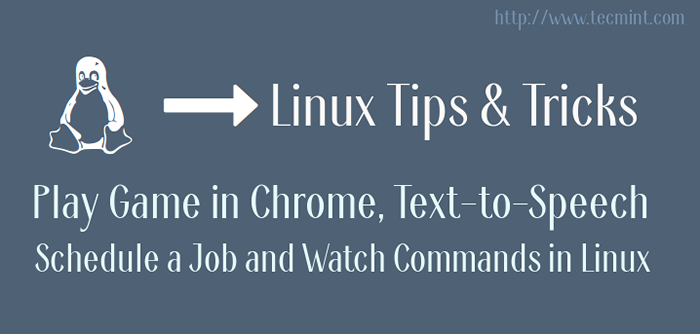
- 2838
- 11
- Clara Nguyen
Là encore, j'ai compilé une liste de quatre choses sous la série Linux Tips and Tricks que vous pouvez faire pour rester plus productif et diverti avec un environnement Linux.
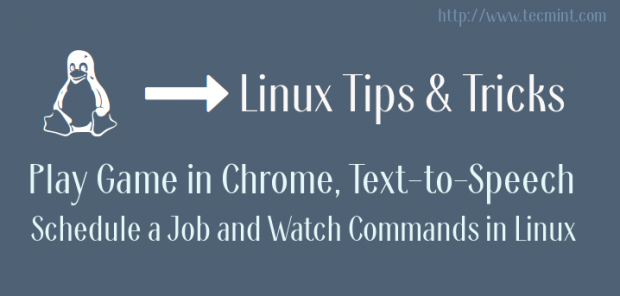 Série Linux Tips and Tricks
Série Linux Tips and Tricks Les sujets que j'ai couverts comprennent le petit jeu de Google-Chrome, le texte à la dissection dans le terminal Linux, la planification rapide de l'emploi en utilisant 'à«Commandez et regardez une commande à intervalle régulier.
1. Jouer à un jeu dans Google Chrome Browser
Très souvent, lorsqu'il y a une perte d'électricité ou pas de réseau pour une autre raison, je ne mets pas ma boîte Linux en mode de maintenance. Je me tiens à m'engager dans un petit jeu amusant par Google Chrome. Je ne suis pas un joueur et donc je n'ai pas installé de jeux effrayants tiers. La sécurité est une autre préoccupation.
Donc, quand il y a un problème lié à Internet et que ma page Web ressemble à ceci:
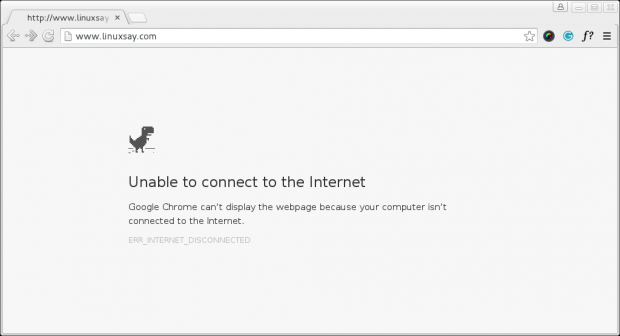 Impossible de connecter Internet
Impossible de connecter Internet Vous pouvez jouer le Google Chrome jeu intégré simplement en frappant la barre spatiale. Il n'y a aucune limitation pour le nombre de fois que vous pouvez jouer. La meilleure chose est que vous n'avez pas besoin de casser une interruance et de l'utiliser.
Aucune application / plugin tiers requis. Cela devrait bien fonctionner sur d'autres plates-formes comme Windows et Mac, mais notre créneau est Linux et je parlerai uniquement de Linux et je le pense, cela fonctionne bien sur Linux. C'est un jeu très simple (une sorte de passe de temps).
Utiliser Barre d'espace/ /Clés de navigation sauter. Un aperçu du jeu en action.
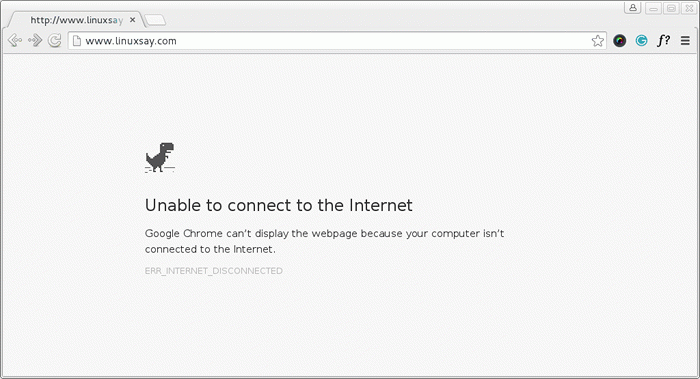 Jouer au jeu dans Google Chrome
Jouer au jeu dans Google Chrome 2. Texte à la parole dans le terminal Linux
Pour ceux qui ne sont peut-être pas au courant de épiler Utilité, c'est un convertisseur de la ligne de commande Linux To Speech. Écrire n'importe quoi dans une variété de langues et épiler L'utilitaire le lira fort pour vous.
Épiler doit être installé dans votre système par défaut, mais il n'est pas installé pour votre système, vous pouvez faire:
# apt-get installer espeak (debian) # yum install espeak (Centos) # dnf install espeak (fedora 22 à partir
Tu peux demander épiler Pour accepter les entrées de manière interactive à partir du périphérique d'entrée standard et la convertir en discours pour vous. Vous pouvez faire:
$ Espeak [appuyez sur la clé de retour]
Pour une sortie détaillée, vous pouvez faire:
$ Espeak --stdout | aPlay [hit return key] [double - ici]
Espeak est flexible et vous pouvez demander à Espeak d'accepter les entrées d'un fichier texte et de le parler fort pour vous. Tout ce que vous avez à faire est:
$ Espeak --stout / path / to / text / file / file_name.txt | aPlay [hit Entrée]
Tu peux demander épiler parler vite / lent pour vous. La vitesse par défaut est 160 mots par minute. Définissez votre préférence en utilisant le commutateur '-s'.
Demander épiler parler 30 Mots par minute, vous pouvez faire:
$ Espeak -s 30 -f / path / to / text / file / file_name.txt | un pièce
Demander épiler parler 200 Mots par minute, vous pouvez faire:
$ Espeak -s 200 -f / path / to / text / file / file_name.txt | un pièce
Pour utiliser une autre langue, dites hindi (ma langue maternelle), vous pouvez faire:
$ Espeak -v hindi --stout 'टेकमिंट विश्व की एक बेहतरीन लाइंक्स आधारित वेबसाइट है |' | un pièce
Vous pouvez choisir n'importe quelle langue de vos préférences et demander à parler dans votre langue préférée comme suggéré ci-dessus. Pour obtenir la liste de toutes les langues prises en charge par ESPEAK, vous devez exécuter:
$ Espeak - Voices
3. Planifier rapidement un emploi
La plupart d'entre nous connaissent déjà Cron qui est un démon pour exécuter les commandes planifiées.
Cron est une commande avancée souvent utilisée par Linux Sysadmins pour planifier un emploi comme Sauvegarde ou pratiquement n'importe quoi à un certain moment / intervalle.
Es-tu au courant de 'à' Commande dans Linux qui vous permet de planifier un travail / commande pour s'exécuter à un moment précis? Tu peux dire 'à' Que faire et quand faire et tout le reste sera pris en charge par commandement 'à'.
Pour un exemple, disons que vous souhaitez imprimer la sortie de durée de la baisse commander 11h02, Tout ce que vous avez à faire est:
$ à 11:02 Uptime >> / Home / $ Utilisateur / Up-temps.txt ctrl + d
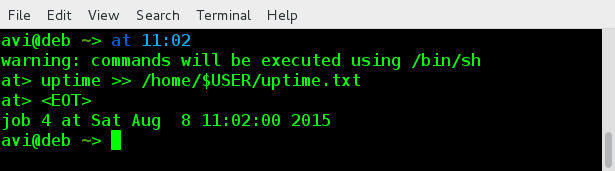 Planifier le travail à Linux
Planifier le travail à Linux Pour vérifier si la commande / script / travail a été définie ou non par 'à' commande, vous pouvez faire:
$ at -l
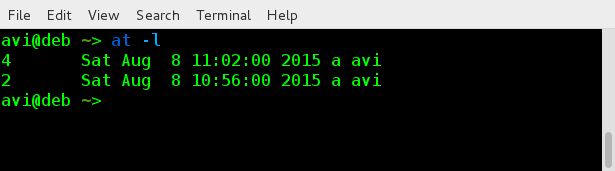 Afficher les travaux prévus
Afficher les travaux prévus Vous pouvez planifier plus d'une commande en une seule fois à, simplement comme:
$ à 12:30 Commande - 1 Commande - 2… Commande - 50… Ctrl + D
4. Regardez une commande à un intervalle spécifique
Nous devons exécuter une commande pour une durée spécifiée à intervalle régulier. Par exemple, disons que nous devons imprimer l'heure actuelle et regarder la sortie chaque 3 secondes.
Pour voir l'heure actuelle, nous devons exécuter la commande ci-dessous dans le terminal.
$ date + "% h:% m:% s
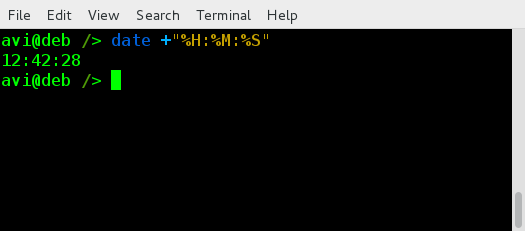 Vérifier la date et l'heure à Linux
Vérifier la date et l'heure à Linux Et pour vérifier la sortie de cette commande toutes les trois secondes, nous devons exécuter la commande ci-dessous dans le terminal.
$ watch -n 3 'date + "% h:% m:% s"'
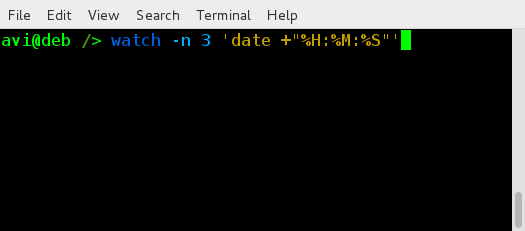 Regarder la commande dans Linux
Regarder la commande dans Linux L'interrupteur '-n' dans montre La commande est pour l'intervalle. Dans l'exemple ci-dessus, nous avons défini l'intervalle pour être 3 sec. Vous pouvez définir le vôtre comme requis. Vous pouvez également passer n'importe quelle commande / script avec montre commande pour regarder cette commande / script à l'intervalle défini.
C'est tout pour le moment. J'espère que vous êtes comme cette série qui vise à vous rendre plus productif avec Linux et cela aussi avec le plaisir à l'intérieur. Toutes les suggestions sont les bienvenues dans les commentaires ci-dessous. Restez à l'écoute pour plus de tels messages. Restez connecté et profitez…
- « Comment contrôler le trafic Web à l'aide de Squid Cache et du routeur Cisco à Linux
- Comment produire et fournir des rapports d'activité du système à l'aide d'outils Linux - Partie 3 »

